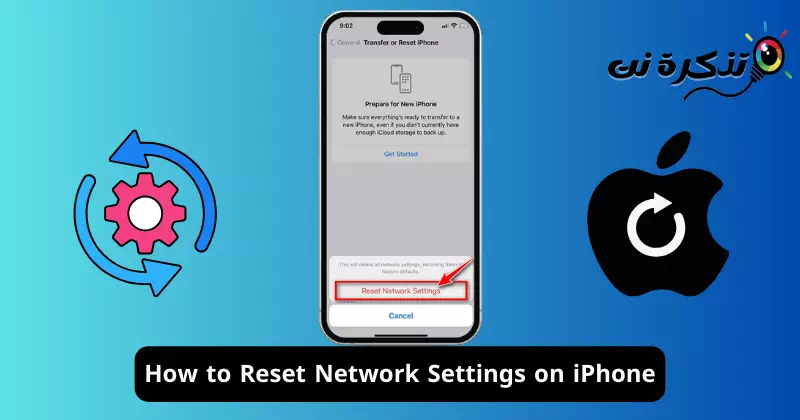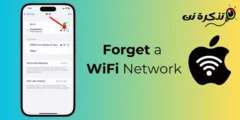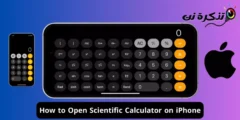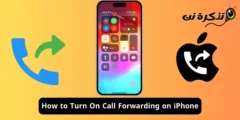আইফোনগুলি ওয়েব ব্রাউজ করার এবং ইন্টারনেট পরিষেবাগুলি অ্যাক্সেস করার জন্য দুর্দান্ত, তবে আপনার আইফোন যদি ইন্টারনেটের সাথে সংযোগ করতে অস্বীকার করে? যদিও আইফোনগুলি বাজারে সবচেয়ে স্থিতিশীল ফোনগুলির মধ্যে রয়েছে, তবুও তারা আপনাকে কিছু সমস্যা দেখাতে পারে।
কখনও কখনও, আপনার iPhone মোবাইল ইন্টারনেট বা WiFi এর সাথে সংযোগ করতে সমস্যা হতে পারে। এই ধরনের সমস্যার পিছনে বিভিন্ন কারণ থাকতে পারে, তবে তাদের বেশিরভাগই আপনার আইফোনের নেটওয়ার্ক সেটিংস রিসেট করে ঠিক করা যেতে পারে।
আইফোন নেটওয়ার্ক সেটিংস রিসেট করা সমস্ত নেটওয়ার্ক সম্পর্কিত সমস্যার চূড়ান্ত সমাধান, তবে এটি একটি শেষ অবলম্বন হওয়া উচিত কারণ এটি আপনার ডিভাইসে সঞ্চিত সমস্ত নেটওয়ার্ক সম্পর্কিত ডেটা মুছে দেয়৷ যাইহোক, আপনি যদি সংযোগের সমস্যাগুলি সমাধান করার জন্য সবকিছু চেষ্টা করে থাকেন কিন্তু কোন লাভ না হয়, তাহলে গাইডটি পড়া চালিয়ে যান।
আপনার আইফোনে নেটওয়ার্ক সেটিংস রিসেট করা খুবই সহজ; কিন্তু নেটওয়ার্ক সেটিংস কখন রিসেট করতে হবে তা আপনার জানা উচিত কারণ রিসেটের ফলে নেটওয়ার্ক-সম্পর্কিত ডেটা আপনার ডিভাইসে সংরক্ষণ করা হবে।
কখন আপনার নেটওয়ার্ক সেটিংস রিসেট করা উচিত?
অন্যান্য নেটওয়ার্ক সমস্যা সমাধান ব্যর্থ হলেই আপনি নেটওয়ার্ক সেটিংস পুনরায় সেট করতে পারেন৷ আপনি যদি ইতিমধ্যে ডিভাইসটি পুনরায় চালু করার চেষ্টা করে থাকেন, একটি ভিন্ন ওয়াইফাই নেটওয়ার্কে পুনরায় সংযোগ স্থাপন করে থাকেন, এবং সম্ভাব্য নেটওয়ার্ক সমস্যাগুলি যেমন ভুল নেটওয়ার্ক মোড নির্বাচনগুলি বাতিল করে থাকেন, তাহলে শুধু নেটওয়ার্ক রিসেট দিয়ে এগিয়ে যান৷
নীচে কিছু সাধারণ সমস্যা রয়েছে যার জন্য আপনার iPhone এ সম্পূর্ণ নেটওয়ার্ক সেটিংস রিসেট করতে হবে৷
- আইফোনে কোনও পরিষেবা ত্রুটি নেই।
- ব্লুটুথ সংযোগ কাজ করছে না।
- কল করা/রিসিভ করার সময় সমস্যা।
- Wi-Fi সংযোগে অনেক সময় লাগে বা কাজ করে না।
- ফেসটাইম সঠিকভাবে কাজ করছে না।
- VPN সংযোগ কাজ করছে না।
- আপনি নেটওয়ার্ক মোড (4G/5G, ইত্যাদি) স্যুইচ করতে পারবেন না।
- কল ড্রপিং সমস্যা।
এইগুলি সাধারণ সমস্যা যা সাধারণত আইফোনগুলিতে নেটওয়ার্ক সেটিংস রিসেট করার প্রয়োজন হয়। যাইহোক, নেটওয়ার্ক রিসেটের সাথে এগিয়ে যাওয়ার আগে প্রাথমিক সমস্যা সমাধানের চেষ্টা করা ভাল।
কীভাবে আইফোনে নেটওয়ার্ক সেটিংস রিসেট করবেন
আপনি যদি ক্রমাগত উপরোক্ত সমস্যার সম্মুখীন হন তবে আপনার আইফোনে নেটওয়ার্ক সেটিংস রিসেট করার জন্য এটি উপযুক্ত সময় হতে পারে। আইফোনে নেটওয়ার্ক সেটিংস রিসেট করা তুলনামূলকভাবে সহজ; আমরা নীচে উল্লিখিত পদক্ষেপগুলি অনুসরণ করুন। আপনার আইফোনে কীভাবে নেটওয়ার্ক সেটিংস রিসেট করবেন তা এখানে।
- সেটিংস অ্যাপ খুলুন"সেটিংসআপনার আইফোনে।

আইফোনে সেটিংস - সেটিংস অ্যাপ খোলে, নিচে স্ক্রোল করুন এবং সাধারণ আলতো চাপুনসাধারণ"।

সাধারণ - সাধারণভাবে, নীচে স্ক্রোল করুন এবং "আইফোন সরান বা রিসেট করুন" নির্বাচন করুনআইফোন ট্রান্সফার বা রিসেট করুন"।

আইফোন স্থানান্তর বা রিসেট করুন - স্থানান্তর বা রিসেট আইফোন স্ক্রিনে, রিসেট আলতো চাপুনরিসেট"।

রিসেট - প্রদর্শিত মেনুতে, নেটওয়ার্ক সেটিংস রিসেট নির্বাচন করুন।নেটওয়ার্ক সেটিংস রিসেট"।

নেটওয়ার্ক সেটিংস রিসেট - এখন, আপনাকে আপনার আইফোন পাসকোড লিখতে বলা হবে। চালিয়ে যেতে পাসকোড লিখুন।

আপনার আইফোন পাসকোড লিখুন - নিশ্চিতকরণ বার্তায়, আবার নেটওয়ার্ক সেটিংস রিসেট করুন আলতো চাপুন।নেটওয়ার্ক সেটিংস রিসেট"।

নেটওয়ার্ক সেটিংস রিসেট নিশ্চিতকরণ বার্তা
এটাই! এইভাবে আপনি আপনার আইফোনে নেটওয়ার্ক সেটিংস রিসেট করতে পারেন। প্রক্রিয়াটি সম্পূর্ণ হলে, আপনার আইফোন স্বয়ংক্রিয়ভাবে পুনরায় চালু হবে। পুরো প্রক্রিয়াটি সম্পূর্ণ হতে প্রায় এক মিনিট সময় লাগবে।
আপনি যখন আইফোনে নেটওয়ার্ক সেটিংস রিসেট করবেন তখন কী হবে?
সংরক্ষিত নেটওয়ার্কগুলি সরানো ছাড়াও, আপনি যখন আপনার iPhone এ নেটওয়ার্ক সেটিংস পুনরায় সেট করবেন তখন নিম্নলিখিত পরিবর্তনগুলি ঘটবে৷
- পূর্বে ব্যবহৃত নেটওয়ার্কিং এবং VPN সেটিংস সরানো হয়েছে।
- আপনার আইফোন আপনার সাথে সংযুক্ত যেকোনো নেটওয়ার্ক থেকে আপনাকে সংযোগ বিচ্ছিন্ন করে।
- ওয়াইফাই এবং ব্লুটুথ বন্ধ এবং আবার চালু করুন।
- আপনার আইফোনে সংরক্ষিত সমস্ত নেটওয়ার্ক-সম্পর্কিত তথ্য মুছে ফেলা হয়েছে।
- আপনি পূর্বে যুক্ত ব্লুটুথ ডিভাইস, ওয়াইফাই নেটওয়ার্ক এবং তাদের পাসওয়ার্ডগুলিতে অ্যাক্সেস হারাবেন৷
- আপনার ডিভাইসের নাম আইফোনে পরিবর্তন করা হবে।
সুতরাং, আপনার আইফোনের নেটওয়ার্ক সেটিংস রিসেট করার বিষয়ে আমাদের কাছে এতটুকুই। সেই অনুযায়ী অনুসরণ করা হলে, নিবন্ধে আমরা যে পদক্ষেপগুলি ভাগ করেছি তা আপনার নেটওয়ার্ক সেটিংস পুনরায় সেট করবে এবং নেটওয়ার্ক সম্পর্কিত অনেক সমস্যার সমাধান করবে। আপনার iPhone এর নেটওয়ার্ক সেটিংস রিসেট করতে আপনার আরও সাহায্যের প্রয়োজন হলে আমাদের জানান৷